
 Mail an den Autor
Mail an den Autor

 Drucken
Drucken
Belege einlesen
Dieses Fenster finden Sie unter Auftragsabwicklung -> Fibuüberleitung -> Buchungsermittlung und Fibuüberleitung und anschließendem Klick auf die Schaltfläche einlesen.
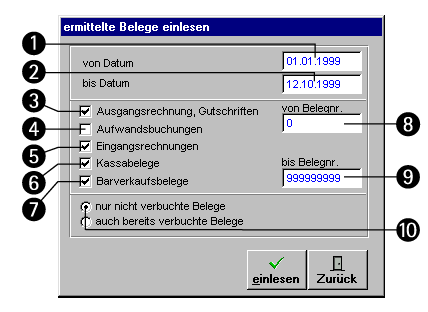
- Geben Sie das Datum ein, ab dem „Kplus" die bereits ermittelten Belege einlesen soll.
- Geben Sie das Datum ein, bis zu dem „Kplus" die bereits ermittelten Belege einlesen soll.
- Aktivieren Sie dieses Kontrollkästchen, wenn „Kplus" Ausgangsrechnungen und Gutschriften einlesen soll.
- Aktivieren Sie dieses Kontrollkästchen, wenn „Kplus" Aufwandsbuchungen einlesen soll.
- Aktivieren Sie dieses Kontrollkästchen, wenn „Kplus" Eingangsrechnungen einlesen soll.
- Aktivieren Sie dieses Kontrollkästchen, wenn „Kplus" die Kassenbelege einlesen soll.
- Aktivieren Sie dieses Kontrollkästchen, wenn „Kplus" die Barverkaufsbelege einlesen soll.
- Geben Sie hier die Belegnummer ein, ab der „Kplus" die Belege einlesen soll.
- Geben Sie hier die Belegnummer ein, bis zu der „Kplus" die Belege einlesen soll.
- Wählen Sie durch Klick auf eine der Optionsschaltflächen, ob „Kplus" nur nicht verbuchte oder auch bereits verbuchte Belege auflisten soll.
- Schaltfläche Start: Klicken Sie auf diese Schaltfläche, um das Einlesen der bereits ermittelten Belege zu starten.
Weitere Kapitel |

 Drucken
Drucken
|
Letzte Bearbeitung: 13.10.2009 15:27:03 ©1996-2024 Koram Softwareentwicklungs Ges.m.b.H All rights reserved. |
|